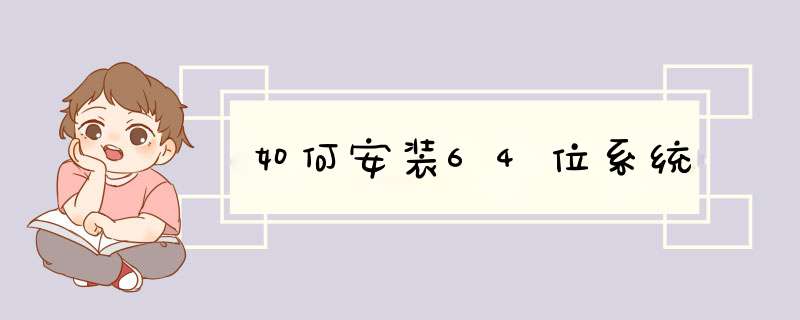
在使用Windows Server 2008时会遇到各种各样的问题,比如需要安装Windows Server 2008 R2 64位 *** 作系统。那么如何进行 *** 作呢?下面我与你分享具体步骤和方法。
工具/材料Windows Server 2008 R2 *** 作系统
01鼠标双击 *** 作系统安装文件如图,输入语言和其他首选项。选择要安装的 *** 作系统版本,勾选"我接受许可条款"复选框。
02如图所示,唤出"您想进行何种类型的安装"界面。点击"自定义(高级)"图标,安装Windows的新副本。
03唤出"您想将Windows安装在何处"界面,如图所示。点击"驱动器选项→新建"图标创建分区,设置完成点击"下一步"按钮。
04如图所示,唤出"正在安装Windows..."界面。目前安装需要这些信息,安装过程中计算机可能重启数次。
05用户首次登录之前必须更改密码,如图所示。点击"确定"按钮,用于设置Administrator管理员账户密码。
06如图所示,完成安装Windows Server 2008 R2 64位 *** 作系统的 *** 作。本例到此结束,希望对大家能有所帮助。
WINDOWS7旗舰版x64安装的具体 *** 作步骤如下:
1、在电脑的桌面上找到win7系统镜像文件夹,双击启动其中的安装程序:
2、然后win7系统的安装镜像就会启动了,然后在窗口中点击现在安装的按钮:
3、然后就会提示安装程序正在启动:
4、系统安装的时候会提示正在为首次使用计算机做准备:
5、安装完成后会自动进入到系统的桌面,这样win7旗舰版x64位系统的安装就已经结束了:
windows7系统是安装量较多的 *** 作系统之一,其中win7 64位旗舰版安装较多,因为电脑硬件性能都比较高,需要安装win7 64位才能发挥最佳性能,有用户打算装win7 64位系统但是不清楚怎么安装,其实win7 64位安装方法并不难,我们自己在家就可以安装,如果电脑可以正常使用,直接解压安装,反之就用U盘安装,具体一起来看看。如何安装win7 64位系统方法教程
安装须知:
1、如果当前系统可以正常启动,直接解压安装,如果系统无法启动,需要通过U盘安装
2、安装Win7 64位系统前记得备份好C盘和桌面的文件
装win7 64位系统 解压安装方法:
1、将下载完的win7 64位系统iso压缩包文件下载到C盘之外的分区,比如下载到F盘,右键使用WinRAR等工具解压到当前文件夹或指定文件夹,不能解压到C盘和桌面,否则无法安装;
2、d出对话框,执行win7 64位系统iso压缩包解压过程,需要等待几分钟;
3、解压之后,我们打开安装目录,找到【安装系统.exe】程序;
4、双击【安装系统.exe】打开这个安装界面,选择【还原系统】,映像文件路径选择win7.gho文件,勾选要安装的位置C盘,如果不是显示C盘,要根据卷标或容量来判断C盘,再勾选【执行完成后重启】,最后点击【执行】;
5、d出提示框,提示映像文件即将还原到分区C,点击确定继续;
6、这时候电脑会重启,进入到这个界面,默认选择SysCeo Recovery项启动;
7、启动进入这个界面,执行C盘格式化以及win7 64位系统安装到C盘的过程,需要等待3-5分钟;
8、上述执行完成后会自动重启,进入这个界面,执行win7 64位系统设置和配置过程;
9、整个安装过程5-10分钟,最后启动进入全新win7 64位系统桌面,win7 64位系统就安装完成了。
到这边自己安装win7 64位系统的方法就介绍完了,除了直接解压安装,大家还可以通过U盘来安装,有需要的用户可以来学习下。
欢迎分享,转载请注明来源:内存溢出

 微信扫一扫
微信扫一扫
 支付宝扫一扫
支付宝扫一扫
评论列表(0条)